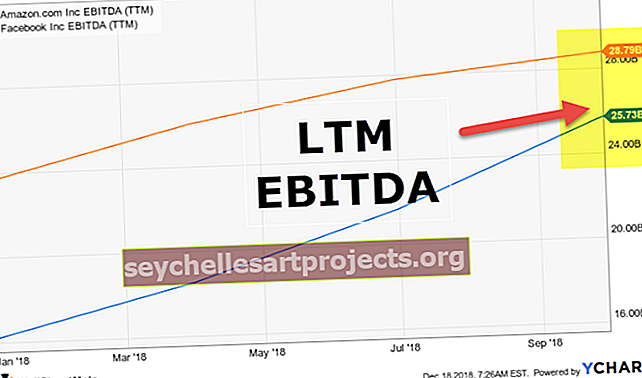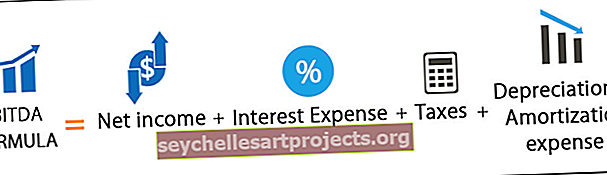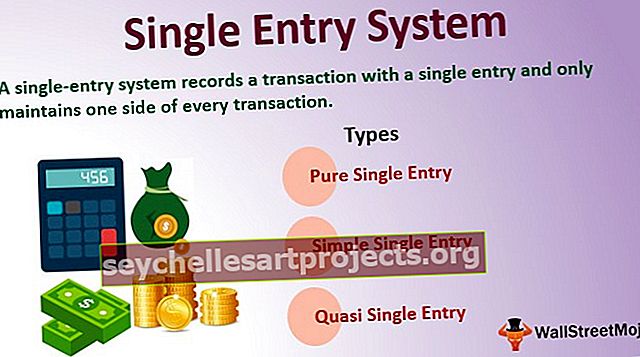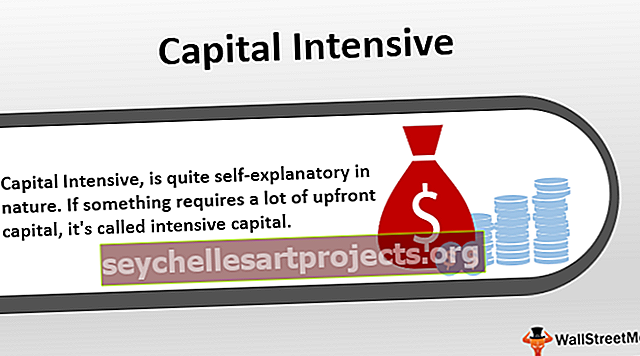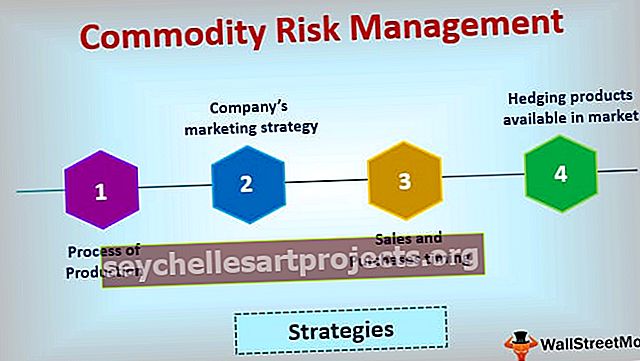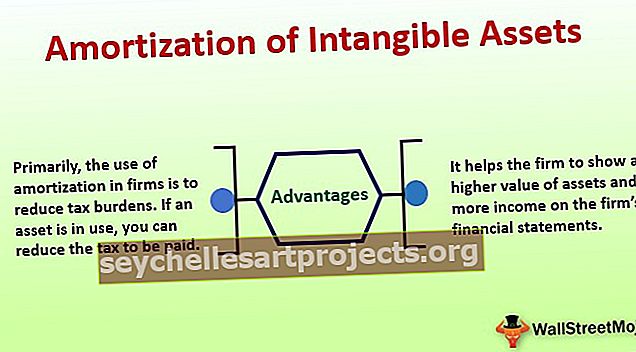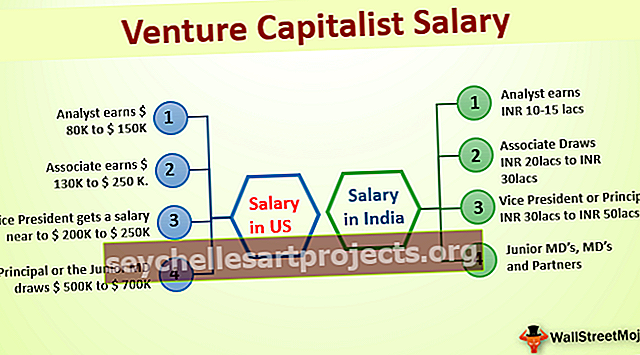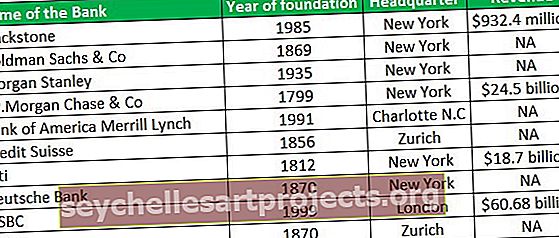VBA Dòng mới (Từng bước) | Làm thế nào để Chèn Dòng mới trong VBA MsgBox?
Dòng mới trong VBA MsgBox
Căn chỉnh câu là rất quan trọng để truyền tải một thông điệp thích hợp đến người dùng hoặc người đọc. Để làm cho câu phù hợp, chúng tôi sử dụng “đoạn mới” hoặc dòng mới như một trong những kỹ thuật và điều này thường xảy ra trong tài liệu Word. Nếu bạn đang có câu hỏi này thì bài viết này sẽ giảm bớt lo lắng của bạn. Hãy theo dõi hoàn toàn bài viết này để tìm hiểu về Dòng mới trong VBA.
Trong excel khi muốn chèn ký tự dòng mới chúng ta nhấn Ctrl + Enter để chèn dấu ngắt dòng mới hoặc chúng ta sử dụng hàm CHR với 10. Trong lập trình VBA hầu như không thể tránh khỏi việc sử dụng dấu ngắt dòng mới để đóng khung câu. Nhưng câu hỏi đặt ra là làm thế nào chúng ta có thể chèn một bộ ngắt dòng mới VBA?
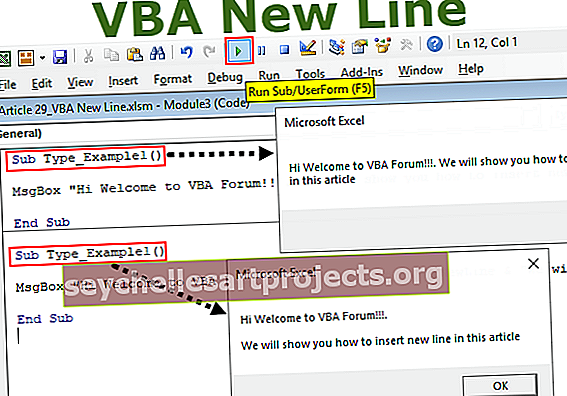
Làm thế nào để Chèn Dòng mới trong VBA MsgBox?
Tôi đã thấy mọi người sử dụng một số cách để chèn dòng mới trong VBA. Lưu ý tất cả những điều đó, tôi quyết định sẽ cho bạn thấy chi tiết từng thứ trong bài viết này.
Trước khi tôi chỉ cho bạn cách chèn một dòng mới trong VBA, hãy để tôi chỉ cho bạn lý do tại sao bạn cần chèn dòng trong VBA. Để có một ví dụ, hãy nhìn vào hình ảnh bên dưới.

Tôi đã đóng khung câu trong thư mà không chèn bất kỳ dòng mới nào trong mã VBA. Bây giờ, hãy nhìn vào hình ảnh bên dưới.

Nếu bạn nhìn vào hai hình ảnh trên, cái nào trông gọn gàng và sạch sẽ. Cả hai đều truyền tải cùng một thông điệp nhưng khi nhìn vào cả hai hình ảnh, bạn sẽ quyết định hình ảnh nào tốt hơn cho mình và tiếp tục đọc để tìm hiểu hình ảnh thứ hai.
Ví dụ # 1 - Chèn dòng mới trong VBA MsgBox bằng cách sử dụng “vbNewLine”
Để chèn dòng mới trong VBA, chúng ta có thể sử dụng VBA Constant “vbNewLine” .
Như tên đã nói, nó sẽ chèn dòng mới giữa các câu hoặc ký tự. Ví dụ, hãy xem đoạn mã dưới đây.
Mã:
Sub Type_Example1 () MsgBox "Xin chào Chào mừng bạn đến với Diễn đàn VBA !!!. Chúng tôi sẽ hướng dẫn bạn cách chèn dòng mới trong bài viết này" End Sub
Trong đoạn mã trên, chúng ta có hai câu, câu đầu tiên là “Xin chào, Chào mừng bạn đến với Diễn đàn VBA !!!.” Và câu thứ hai là “Chúng tôi sẽ hướng dẫn bạn cách chèn một dòng mới trong bài viết này”.
Ở trên chỉ hiển thị những câu này trong một dòng duy nhất như hình ảnh bên dưới.

Khi các câu quá lớn, nó thường tạo ra sự mơ hồ trong tâm trí người đọc hoặc nó trông xấu xí và người đọc không muốn đọc chút nào.
Để tránh tất cả những điều này, chúng ta có thể hiển thị thông báo trong hai dòng thay vì dòng mặc định. Sau câu dòng đầu tiên, đóng dấu ngoặc kép và đặt ký hiệu và (&) .
Mã:
Sub Type_Example1 () MsgBox "Xin chào Chào mừng bạn đến với Diễn đàn VBA !!!." & End Sub

Sau khi ký hiệu và (&) nhấn vào phím cách và nhận được hằng số VBA “ vbNewLine ”.
Mã:
Sub Type_Example1 () MsgBox "Xin chào Chào mừng bạn đến với Diễn đàn VBA !!!." & vbNewLine End Sub

Sau khi hằng số “vbNewLine” nhấn thêm một thanh không gian thời gian nữa và thêm ký hiệu và (&) .
Mã:
Sub Type_Example1 () MsgBox "Xin chào Chào mừng bạn đến với Diễn đàn VBA !!!." & vbNewLine & End Sub

Sau ký hiệu thứ hai và (&), nhập thêm một ký tự dấu cách, thêm câu dòng tiếp theo trong dấu ngoặc kép.
Mã:
Sub Type_Example1 () MsgBox "Xin chào Chào mừng bạn đến với Diễn đàn VBA !!!." & vbNewLine & "Chúng tôi sẽ hướng dẫn bạn cách chèn dòng mới trong bài viết này" End Sub

Ok, chúng tôi đã hoàn thành. Chạy mã để xem hai câu trong hai dòng.

Nếu bạn không hài lòng với bộ ngắt dòng đơn, bạn chèn thêm một bộ ngắt dòng nữa bằng cách nhập thêm một bộ chèn dòng mới trong VBA Msgbox bằng cách sử dụng “vbNewLine”.
Mã:
Sub Type_Example1 () MsgBox "Xin chào Chào mừng bạn đến với Diễn đàn VBA !!!." & vbNewLine & vbNewLine & "Chúng tôi sẽ hướng dẫn bạn cách chèn dòng mới trong bài viết này" End Sub

Các từ in đậm và gạch chân phía trên sẽ chèn hai dấu ngắt dòng giữa các câu và kết quả như bên dưới.

Ví dụ # 2 - Chèn dòng mới bằng “Char (10)”
Để chuyển sang một dòng mới thay vì “vbNewLine”, chúng ta cũng có thể sử dụng hàm CHR để chèn một dòng mới trong VBA. CHR (10) là mã để chèn một dòng mới trong VBA. Dưới đây là một ví dụ tương tự.
Mã:
Sub Type_Example1 () MsgBox "Chào bạn đến với Diễn đàn VBA !!!." & Chr (10) & Char (10) & "Chúng tôi sẽ hướng dẫn bạn cách chèn dòng mới trong bài viết này" End Sub
Ví dụ # 3 - Chèn dòng mới bằng “vbCrLf, vbCr, vbLf”
Chúng ta cũng có thể sử dụng các hằng số “vbCrLf, vbCr, vbLf” để chèn dấu ngắt dòng mới. Dưới đây là các ví dụ tương tự.
Mã:
Sub Type_Example1 () MsgBox "Xin chào Chào mừng bạn đến với Diễn đàn VBA !!!" & vbLf & vbLf & "Chúng tôi sẽ hướng dẫn bạn cách chèn dòng mới trong bài viết này" End Sub
Mã:
Sub Type_Example1 () MsgBox "Xin chào Chào mừng bạn đến với Diễn đàn VBA !!!" & vbCr & vbCr & "Chúng tôi sẽ hướng dẫn bạn cách chèn dòng mới trong bài viết này" End Sub
Mã:
Sub Type_Example1 () MsgBox "Xin chào Chào mừng bạn đến với Diễn đàn VBA !!!" & vbCrLf & vbCrLf & "Chúng tôi sẽ hướng dẫn bạn cách chèn dòng mới trong bài viết này" End Sub
Bạn có thể tải xuống VBA New Line Excel này tại đây. Mẫu Excel dòng mới VBA